Autodesk Inventor Professional 2021是一款非常便捷且专业的3D CAD应用程序,用于产品设计和工程。它配备了专业级的3D机械设计,文档和产品仿真工具。

Autodesk Inventor Professional 2021具有一些新功能,使其更具生产力。它具有全新的用户界面以及新的属性面板,可简化工作流程,减少点击次数并节省宝贵的时间。帧生成器也有所改进,并且通过引入新功能和编辑工具,它比以往任何时候都更具生产力。它配备了Shape Generator,可以立即创建和评估高性能设计选项。您可以在线合作进行模型或设计。总而言之,Autodesk Inventor Professional 2021对于产品设计和工程而言是一个令人印象深刻的应用程序。
功能
- -用户界面适合快速学习
- -使用Autodesk ShapeManager具有几何建模内核
- -与各种CAD软件配合
- -包括以下主要部分:
零件建模:最完整的机械设计和建模环境的第一部分工作 - -装配体:装配有特定指令的装配体,可以访问标准软件库,其中包括成千上万的零件
- -工程图:为AutoCAD等应用程序设计的组件的外观,并允许输出
- -Sheet Metal:Vrqkary设计并采用电子表格Khrvjygrftn的形式
- -焊接:焊接标准以及两块焊接之间的间隙
演示:动画部分和连拍模式 - -Piping:使用最新标准的Piping Pipes进行高级和便捷的设计路径
- -框架生成:结构和框架的专业设计,并提供完整的工具
- -Inventor Studio:从所有角度观看建筑项目设计的视频
动态仿真:非固定零件的能量和行为分析
系统要求:
- 操作系统:Microsoft®Windows®10 / Microsoft Windows 7 SP1,更新为KB4019990
- CPU:建议:3.0 GHz或更高,4核或更多内核/最低:2.5 GHz或更高
- 内存:推荐:20 GB RAM或更多/最低:8 GB RAM,少于500个零件的组件
- 显卡:推荐:4 GB GPU,具有106 GB / S带宽并符合DirectX 11 /最低:1 GB GPU,具有29 GB / S带宽并符合DirectX 11
- 显示:推荐:3840 x 2160(4K);首选缩放比例:100%,125%,150%或200%/最小:1280 x 1024
- NET:.NET Framework 4.7或更高版本。已启用Windows更新以进行安装。
安装激活教程:
建议下载和安装之前关闭防火墙和杀毒软件,安装的时候断开网络。
1、先断开网络连接,可以禁用或直接拨了网线;
2、下载解压,得到inventor professional 2021 64位原程序和破解文件,首先运
行”Inventor_Pro_2021_English_Win_64bit_Dlm_001_003.sfx.exe”开始安装原程序;
3、再次解压,默认为C:\Autodesk\;
4、正在解压中,耐心等待一会;
5、成功解压之后,再点击install按纽;
6、勾选“I Accept”点击next继续安装;
7、按默认目录安装;
默认目录【C:\Program Files\Autodesk\】
8、软件正在安装中,需要耐心等待;
9、成功安装软件,先不要运行软件,直接右上角关闭;
10、打开破解文件,运行”NLM_2021_x64_setup.msi”安装网络许可证管理器;
11、再将xf-adsk2021-netcrk-win文件夹下的“adskflex.exe”复制到软件许可证管理器目录下;
默认安装目录C:\Autodesk\Network License Manager\
12、再将xf-adsk2021-netcrk-win文件夹下的“adlmint.dll”复制到软件许可证管理器目录下;
默认安装目录C:\Program Files (x86)\Common Files\Autodesk Shared\AdskLicensing\10.1.0.3194\AdskLicensingAgent
13、右键记事本编辑破解许可证文件adesk.lic里面填上您的计算机名和MAC地址,编辑好之后保存;
MAC地址:运行cmd,输入 ipconfig /all 获得物理地址【04D4C4F1A6A7】中间的“-”不需要;
注意:网卡的物理地址要你在使用中的地址,一般现在都有无线网卡还有本地网卡,看你用的是哪块网卡,联网的是本地的就用本地的网卡地址
14、为了方便,我们最好将编辑好的adesk.lic也存放到网络许可证管理器;
15、启动桌面上生成LMTOOLS Utility ,点击Config Service标签,添加服务:
Service Name:Autodesk
Path to the lmgrd.exe file:C:\Autodesk\Network License Manager\lmgrd.exe
Path to the license file:C:\Autodesk\Network License Manager\adesk.lic
勾选User Services 和 Start Servic at Power UP,然后点Save Service,是否添加点是;
16、点击Service/License File标签,打钩LMTOOLS ignores license file path environment variables;
17、点击start/stop/read选项,点击 ‘rereadlicense file’,再点击’start server’启动服务。
18、点击Server Status标签,点击Perform Status Enquiry,信息结果框如有这句表示成功:
adskflex: UP v11.16.2
如有这句则表示功能已经激活:Users of 87048MAYALT_2021_0F(在最下面):;
19、完成破解激活,现在启动软件,选择第二项为网络许可;
20、选择单一许可服务器,服务器名称为127.0.0.1;
21、好了,软件已成功激活,但是默认界面是英文,运行”inventor_2021_simplified_chinese_language_pack_win_64bit_dlm.sfx.exe”程序;
22、点击安装按钮,进行安装;
23、安装完成之后,点击开始菜单,找到inventor professional 2021简体中文快捷键运行程序;配置环境单位
24、安装完成后删除C:\Autodesk文件夹下的Inventor_2021_Simplified_Chinese_Language_Pack_Win_64bit_dlm文件夹和Inventor_Pro_2021_English_Win_64bit_Dlm文件夹。
安装视频教程:
百度网盘下载:
本站解压密码:caxfwz
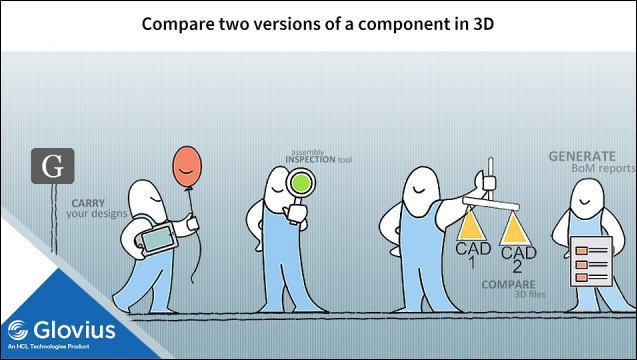





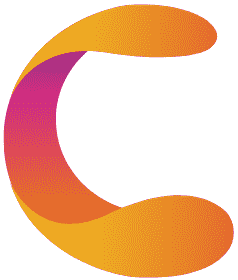
请先 !